Czym jest VPN? Zalety i wady wirtualnej sieci prywatnej VPN

Czym jest VPN, jakie są jego zalety i wady? Omówmy z WebTech360 definicję VPN oraz sposób zastosowania tego modelu i systemu w praktyce.
Program Windows Defender , wbudowany w system Windows 10, działa w tle i skanuje pliki w poszukiwaniu złośliwego oprogramowania. Aby poprawić wydajność zadań takich jak kompilowanie kodu czy uruchamianie maszyn wirtualnych, można dodać wyjątki, aby program Windows Defender nigdy nie skanował tych plików.
Ostrzeżenie : Uważaj, co wykluczasz. Program Windows Defender nie będzie skanował wykluczonych plików i folderów w poszukiwaniu złośliwego oprogramowania.
Jak dodać wyjątki do programu Windows Defender w usłudze Zabezpieczenia systemu Windows
Krok 1:
Najpierw musisz uruchomić Zabezpieczenia systemu Windows , aby zmienić niektóre ustawienia. Otwórz menu Start i wpisz Zabezpieczenia systemu Windows . Następnie wybierz aplikację Zabezpieczenia systemu Windows.
Krok 2:
W Zabezpieczeniach systemu Windows przejdź do opcji Ochrona przed wirusami i zagrożeniami . Następnie kliknij Zarządzaj ustawieniami.
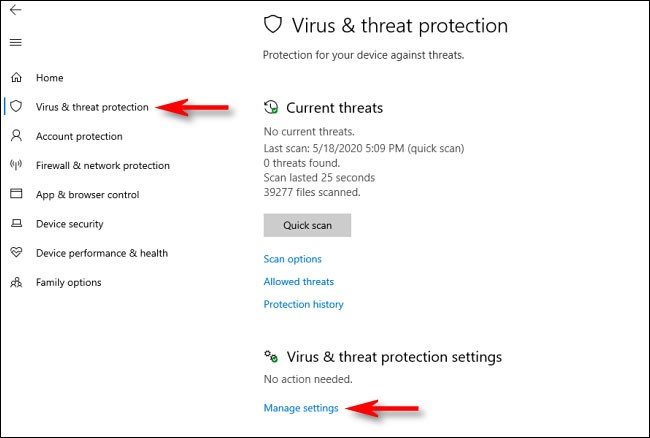
Krok 3:
W Ustawieniach ochrony przed wirusami i zagrożeniami przewiń na dół strony i kliknij Dodaj lub usuń wykluczenia .
Krok 4:
Na stronie Wykluczenia możesz dodać lub usunąć pliki, które chcesz wykluczyć ze skanowania programu Windows Defender. Aby dodać wyjątek, kliknij przycisk „Dodaj wykluczenie” obok ikony dużego znaku plus ( + ).
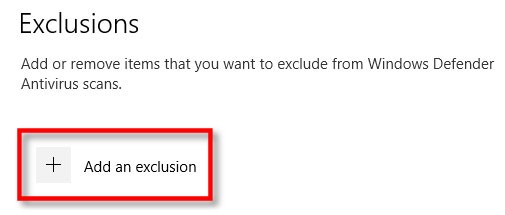
Krok 5:
Wyświetli się małe menu, w którym możesz określić wyjątek według Pliku, Folderu, Typu pliku lub Procesu .
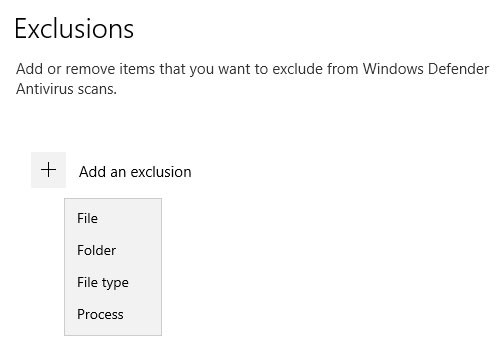
Wybór zależy od typu wyjątku, który chcesz zgłosić. Oto, co zrobi każda opcja.
Wybierz jedną z tych opcji i dokonaj niezbędnych wyborów w wyświetlonym oknie dialogowym. Po dodaniu wyjątku pojawi się on na liście na stronie Wyjątki.
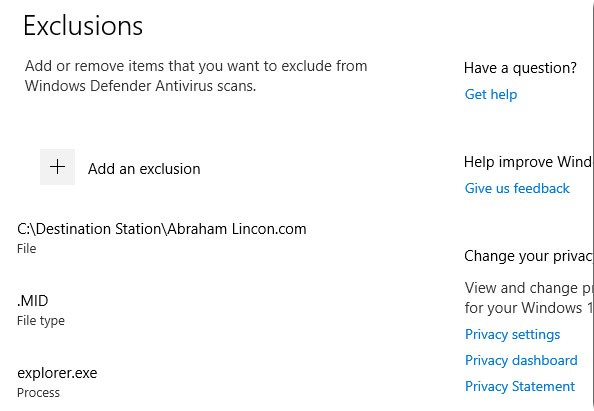
Krok 6:
Jeśli chcesz usunąć zdefiniowany wyjątek, najedź na niego kursorem myszy, aż pojawi się strzałka w dół, a następnie kliknij przycisk Usuń .
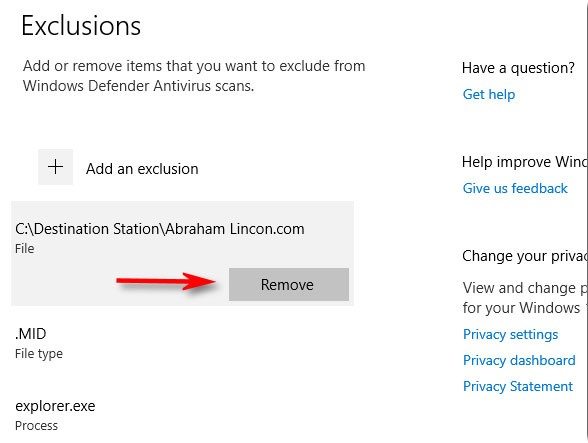
Krok 7:
Po zakończeniu zamknij Zabezpieczenia systemu Windows, a ustawienia zostaną zapisane. Przy następnym skanowaniu systemu za pomocą programu Defender elementy dodane do listy wykluczeń nie będą powodować żadnych problemów.
Jak dodawać wyjątki w programie Windows Defender za pomocą programu PowerShell
Dodaj plik wyjątku dla programu antywirusowego Microsoft Defender w programie PowerShell
Ta opcja służy do dodania konkretnego pliku jako wyjątku, uniemożliwiając jego skanowanie przez program antywirusowy Microsoft Defender.
1. Otwórz program PowerShell z uprawnieniami administratora .
2. Wpisz poniższe polecenie w programie PowerShell i naciśnij Enter.
Add-MpPreference -ExclusionPath "<đường dẫn="" đầy="" đủ="" của="" file="">" -Force
3. Jeśli chcesz, możesz teraz zamknąć program PowerShell.
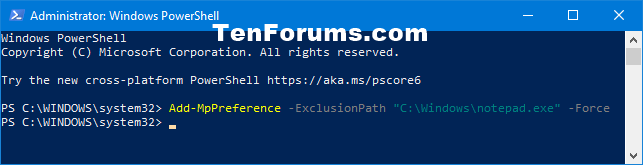
Dodaj folder wyjątków dla programu antywirusowego Microsoft Defender w programie PowerShell
Ta opcja służy do dodania konkretnego folderu wyjątku, dzięki czemu nie będzie on już skanowany przez program antywirusowy Microsoft Defender.
1. Otwórz program PowerShell z uprawnieniami administratora.
2. Wpisz poniższe polecenie w programie PowerShell i naciśnij Enter.
Add-MpPreference -ExclusionPath "<đường dẫn="" đầy="" đủ="" của="" file="">" -Force
3. Jeśli chcesz, możesz teraz zamknąć program PowerShell.
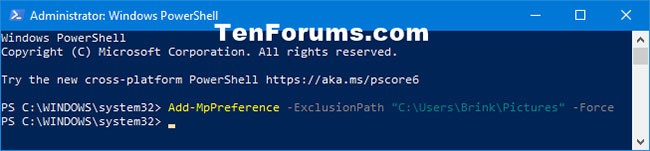
Dodaj wyjątki typu pliku do programu antywirusowego Microsoft Defender w programie PowerShell
Ta opcja umożliwia dodanie rozszerzenia pliku do wyjątku, dzięki czemu wszystkie pliki danego typu nie będą już skanowane przez program antywirusowy Microsoft Defender.
1. Otwórz program PowerShell z uprawnieniami administratora.
2. Wpisz poniższe polecenie w programie PowerShell i naciśnij Enter.
Add-MpPreference -ExclusionExtension "" -Force
3. Jeśli chcesz, możesz teraz zamknąć program PowerShell.
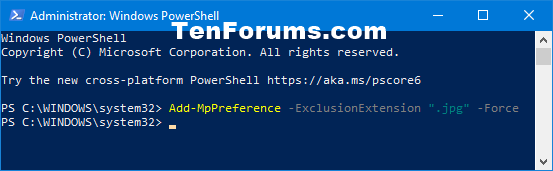
Dodaj wyjątki procesów do programu antywirusowego Microsoft Defender w programie PowerShell
Ta opcja służy do dodania procesu wyjątku, który zapobiega skanowaniu plików z nim powiązanych przez program antywirusowy Microsoft Defender.
1. Otwórz program PowerShell z uprawnieniami administratora.
2. Wpisz poniższe polecenie w programie PowerShell i naciśnij Enter.
Add-MpPreference -ExclusionProcess "" -Force
3. Jeśli chcesz, możesz teraz zamknąć program PowerShell.
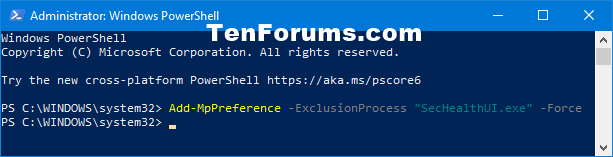
Zobacz także:
Czym jest VPN, jakie są jego zalety i wady? Omówmy z WebTech360 definicję VPN oraz sposób zastosowania tego modelu i systemu w praktyce.
Zabezpieczenia systemu Windows oferują więcej niż tylko ochronę przed podstawowymi wirusami. Chronią przed phishingiem, blokują ransomware i uniemożliwiają uruchamianie złośliwych aplikacji. Jednak te funkcje nie są łatwe do wykrycia – są ukryte za warstwami menu.
Gdy już się tego nauczysz i sam wypróbujesz, odkryjesz, że szyfrowanie jest niezwykle łatwe w użyciu i niezwykle praktyczne w codziennym życiu.
W poniższym artykule przedstawimy podstawowe operacje odzyskiwania usuniętych danych w systemie Windows 7 za pomocą narzędzia Recuva Portable. Dzięki Recuva Portable możesz zapisać dane na dowolnym wygodnym nośniku USB i korzystać z niego w razie potrzeby. Narzędzie jest kompaktowe, proste i łatwe w obsłudze, a ponadto oferuje następujące funkcje:
CCleaner w ciągu kilku minut przeskanuje Twoje urządzenie w poszukiwaniu duplikatów plików i pozwoli Ci zdecydować, które z nich możesz bezpiecznie usunąć.
Przeniesienie folderu Pobrane z dysku C na inny dysk w systemie Windows 11 pomoże zmniejszyć pojemność dysku C i sprawi, że komputer będzie działał płynniej.
Jest to sposób na wzmocnienie i dostosowanie systemu tak, aby aktualizacje odbywały się według Twojego harmonogramu, a nie harmonogramu firmy Microsoft.
Eksplorator plików systemu Windows oferuje wiele opcji zmieniających sposób wyświetlania plików. Być może nie wiesz, że jedna ważna opcja jest domyślnie wyłączona, mimo że ma kluczowe znaczenie dla bezpieczeństwa systemu.
Przy użyciu odpowiednich narzędzi możesz przeskanować swój system i usunąć programy szpiegujące, reklamowe i inne złośliwe programy, które mogą znajdować się w systemie.
Poniżej znajdziesz listę oprogramowania zalecanego przy instalacji nowego komputera, dzięki czemu będziesz mógł wybrać najpotrzebniejsze i najlepsze aplikacje na swoim komputerze!
Przechowywanie całego systemu operacyjnego na pendrive może być bardzo przydatne, zwłaszcza jeśli nie masz laptopa. Nie myśl jednak, że ta funkcja ogranicza się do dystrybucji Linuksa – czas spróbować sklonować instalację systemu Windows.
Wyłączenie kilku z tych usług może znacznie wydłużyć czas pracy baterii, nie wpływając przy tym na codzienne korzystanie z urządzenia.
Ctrl + Z to niezwykle popularna kombinacja klawiszy w systemie Windows. Ctrl + Z pozwala zasadniczo cofać działania we wszystkich obszarach systemu Windows.
Skrócone adresy URL są wygodne w czyszczeniu długich linków, ale jednocześnie ukrywają prawdziwy adres docelowy. Jeśli chcesz uniknąć złośliwego oprogramowania lub phishingu, klikanie w ten link bezmyślnie nie jest rozsądnym wyborem.
Po długim oczekiwaniu pierwsza duża aktualizacja systemu Windows 11 została oficjalnie udostępniona.
Czym jest VPN, jakie są jego zalety i wady? Omówmy z WebTech360 definicję VPN oraz sposób zastosowania tego modelu i systemu w praktyce.
Zabezpieczenia systemu Windows oferują więcej niż tylko ochronę przed podstawowymi wirusami. Chronią przed phishingiem, blokują ransomware i uniemożliwiają uruchamianie złośliwych aplikacji. Jednak te funkcje nie są łatwe do wykrycia – są ukryte za warstwami menu.
Gdy już się tego nauczysz i sam wypróbujesz, odkryjesz, że szyfrowanie jest niezwykle łatwe w użyciu i niezwykle praktyczne w codziennym życiu.
W poniższym artykule przedstawimy podstawowe operacje odzyskiwania usuniętych danych w systemie Windows 7 za pomocą narzędzia Recuva Portable. Dzięki Recuva Portable możesz zapisać dane na dowolnym wygodnym nośniku USB i korzystać z niego w razie potrzeby. Narzędzie jest kompaktowe, proste i łatwe w obsłudze, a ponadto oferuje następujące funkcje:
CCleaner w ciągu kilku minut przeskanuje Twoje urządzenie w poszukiwaniu duplikatów plików i pozwoli Ci zdecydować, które z nich możesz bezpiecznie usunąć.
Przeniesienie folderu Pobrane z dysku C na inny dysk w systemie Windows 11 pomoże zmniejszyć pojemność dysku C i sprawi, że komputer będzie działał płynniej.
Jest to sposób na wzmocnienie i dostosowanie systemu tak, aby aktualizacje odbywały się według Twojego harmonogramu, a nie harmonogramu firmy Microsoft.
Eksplorator plików systemu Windows oferuje wiele opcji zmieniających sposób wyświetlania plików. Być może nie wiesz, że jedna ważna opcja jest domyślnie wyłączona, mimo że ma kluczowe znaczenie dla bezpieczeństwa systemu.
Przy użyciu odpowiednich narzędzi możesz przeskanować swój system i usunąć programy szpiegujące, reklamowe i inne złośliwe programy, które mogą znajdować się w systemie.
Poniżej znajdziesz listę oprogramowania zalecanego przy instalacji nowego komputera, dzięki czemu będziesz mógł wybrać najpotrzebniejsze i najlepsze aplikacje na swoim komputerze!
Przechowywanie całego systemu operacyjnego na pendrive może być bardzo przydatne, zwłaszcza jeśli nie masz laptopa. Nie myśl jednak, że ta funkcja ogranicza się do dystrybucji Linuksa – czas spróbować sklonować instalację systemu Windows.
Wyłączenie kilku z tych usług może znacznie wydłużyć czas pracy baterii, nie wpływając przy tym na codzienne korzystanie z urządzenia.
Ctrl + Z to niezwykle popularna kombinacja klawiszy w systemie Windows. Ctrl + Z pozwala zasadniczo cofać działania we wszystkich obszarach systemu Windows.
Skrócone adresy URL są wygodne w czyszczeniu długich linków, ale jednocześnie ukrywają prawdziwy adres docelowy. Jeśli chcesz uniknąć złośliwego oprogramowania lub phishingu, klikanie w ten link bezmyślnie nie jest rozsądnym wyborem.
Po długim oczekiwaniu pierwsza duża aktualizacja systemu Windows 11 została oficjalnie udostępniona.













